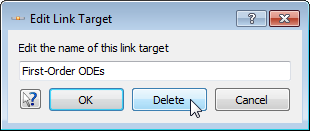Блокноты MuPAD® будут демонтированы в будущем релизе. Используйте live скрипты MATLAB® вместо этого.
Live скрипты MATLAB поддерживают большую часть функциональности MuPAD, хотя существуют некоторые различия. Для получения дополнительной информации смотрите, Преобразуют Notebook MuPAD в Live скрипты MATLAB.
Можно вставить ссылку на конкретное местоположение в том же блокноте или в некотором другом блокноте MuPAD®. Это местоположение называется целью ссылки. Во-первых, используйте следующую процедуру, чтобы создать цель ссылки:
Откройте блокнот, в котором вы хотите создать цель ссылки.
Выберите часть блокнота, который вы хотите использовать в качестве цели ссылки. Можно выбрать любой объект в блокноте, за исключением выходных областей.
Выберите Insert> Link Target, чтобы объявить выбранную часть блокнота как цель ссылки. В качестве альтернативы используйте контекстное меню.
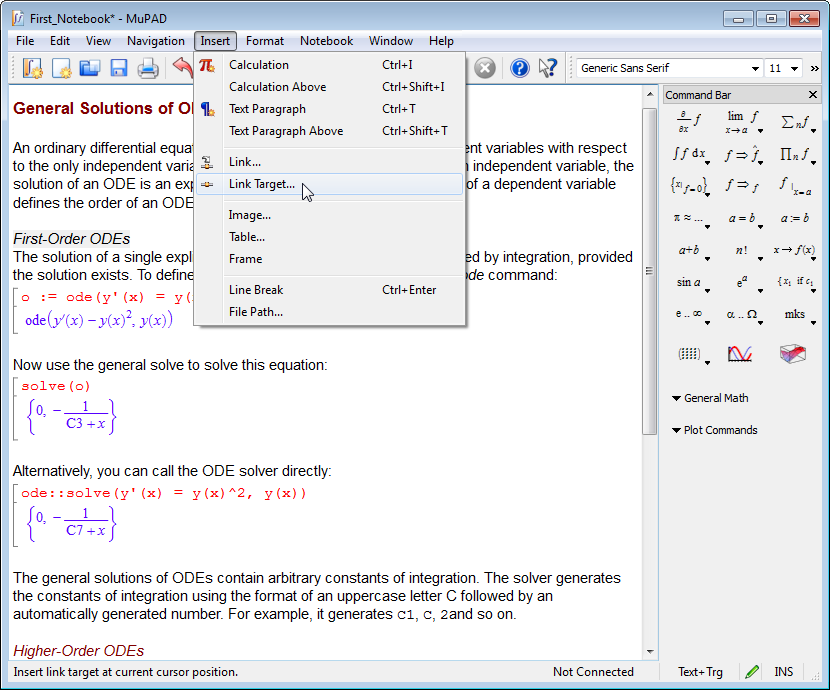
В диалоговом окне Create Link Target введите имя цели ссылки.
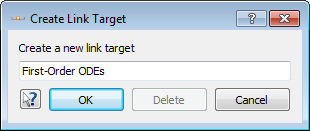
Сохраните блокнот, который содержит цель ссылки.
Сопоставлять ссылку с целью ссылки:
Откройте блокнот, в который вы хотите вставить ссылку. Этот блокнот может быть тем же, где вы задали цель ссылки, или это может быть любой другой блокнот.
Выберите часть блокнота, где вы хотите создать ссылку.
Выберите Insert> Link из главного меню или используйте контекстное меню.
В диалоговом окне Create Hyperlink выберите MuPAD Document и имя блокнота, с которым вы хотите соединиться. Список Целей отображает все цели ссылки, доступные в выбранном блокноте.
В списке Целей выберите цель ссылки, которую вы хотите использовать. Если вы хотите создать ссылку на верхнюю часть блокнота, выберите TOP.
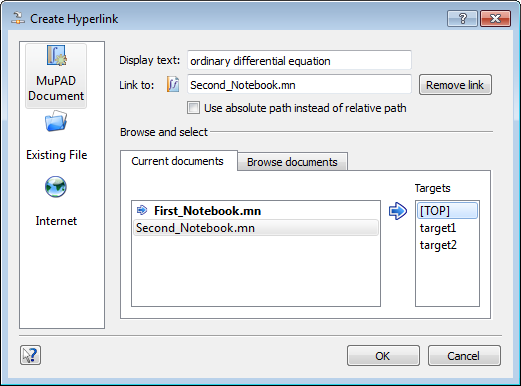
Вставить ссылку на блокнот MuPAD в интерактивном режиме (не выбирая и называя цель заранее):
Откройте блокнот, в который вы хотите вставить ссылку.
Выберите часть блокнота, где вы хотите вставить ссылку.
Из контекстного меню выбирают Insert link interactively.
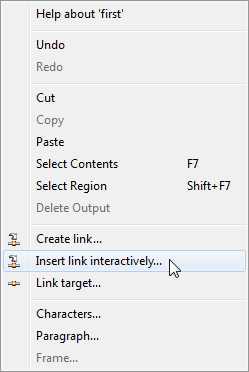
Следующее диалоговое окно появляется. Чтобы продолжить создавать ссылку, нажмите OK.
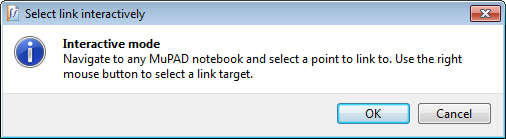
Откройте блокнот, где вы хотите вставить цель ссылки. Если вы создаете новый блокнот, сохраняете его перед продолжением.
Выберите часть блокнота, с которым вы хотите соединиться.
Щелкните правой кнопкой по выбранной части. Из контекстного меню выберите Interactive link to this point.
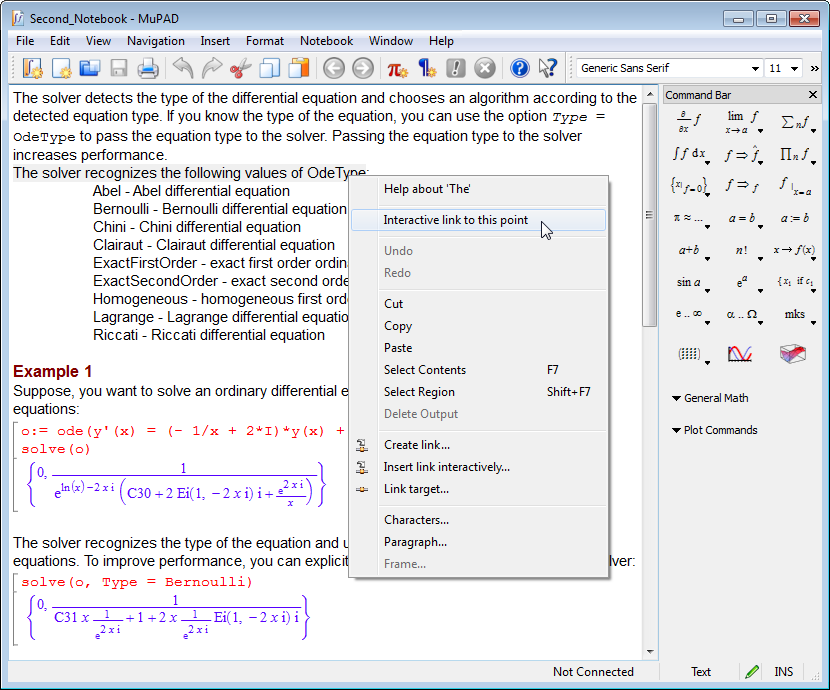
Вставить ссылку на любой файл на вашем компьютере:
Выберите часть блокнота, где вы хотите вставить ссылку.
Выберите Insert> Link из главного меню или используйте контекстное меню.
В Create Hyperlink диалоговое окно выбирают Existing File.
Выберите файл, к которому вы хотите обратиться. Чтобы выбрать файл, введите имя файла в поле Link to или выберите файл из списка предыстории. В качестве альтернативы нажмите кнопку Open File![]() , и затем просмотрите файл.
, и затем просмотрите файл.
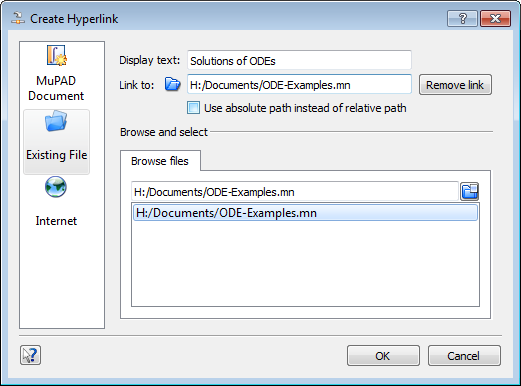
Вставить ссылку на интернет-адрес:
Выберите часть блокнота, где вы хотите вставить ссылку.
Выберите Insert> Link из главного меню или используйте контекстное меню.
В диалоговом окне Create Hyperlink выберите Internet.
Введите интернет-адрес и нажмите OK. Например, вставьте ссылку на веб-страницу.
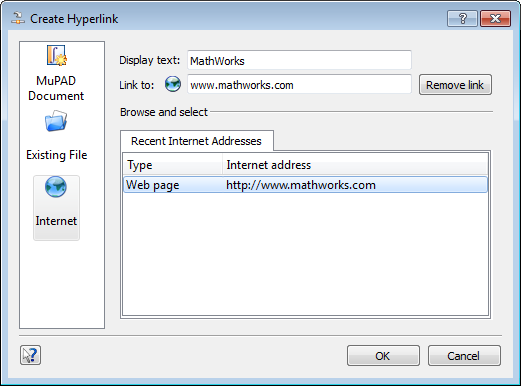
Чтобы вставить ссылку на адрес электронной почты, введите mailto: перед адресом.
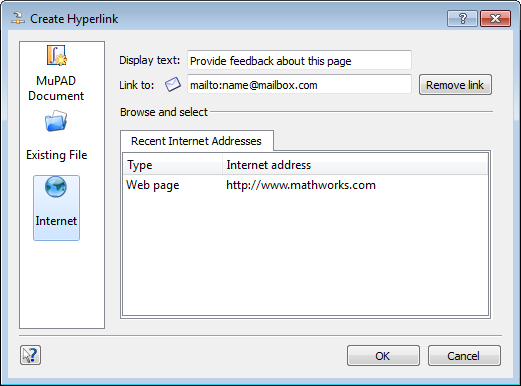
Отредактировать ссылку:
Выберите ссылку, которую вы хотите отредактировать.
Выберите Edit> Link из главного меню или используйте контекстное меню.
В диалоговом окне Edit Hyperlink отредактируйте ссылку. Можно изменить текст отображения или цель ссылки или обоих.
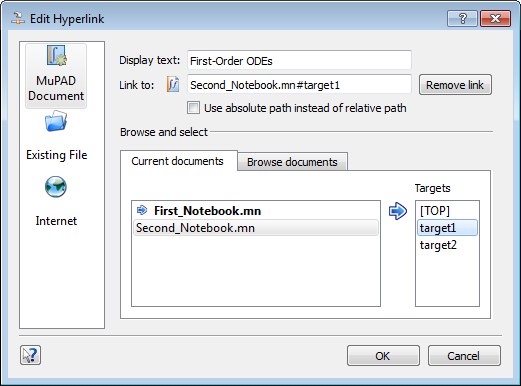
Удалить ссылку:
Выберите ссылку, которую вы хотите удалить.
Щелкните правой кнопкой, чтобы открыть контекстное меню.
Выберите Remove Link
В качестве альтернативы можно использовать диалоговое окно Edit Hyperlink, чтобы удалить ссылку. Удалить ссылку при помощи диалогового окна Edit Hyperlink:
Выберите ссылку, которую вы хотите отредактировать.
Выберите Edit> Link из главного меню или используйте контекстное меню.
В диалоговом окне Edit Hyperlink нажмите кнопку Remove Link.
Нажмите OK.
Если список целей ссылки очень длинен, находя, что правильная цель ссылки может затруднить. Чтобы войти в этот список короче, удалите цели ссылки, которые вы не используете. Удалить цель ссылки:
Найдите цель ссылки в блокноте. Чтобы подсветить все цели ссылки в блокноте, выберите View> Highlight Link Targets.
Выберите цель ссылки, которую вы хотите удалить.
Выберите Insert> Link Target из главного меню или используйте контекстное меню.
В диалоговом окне Edit Link Target нажмите Delete.